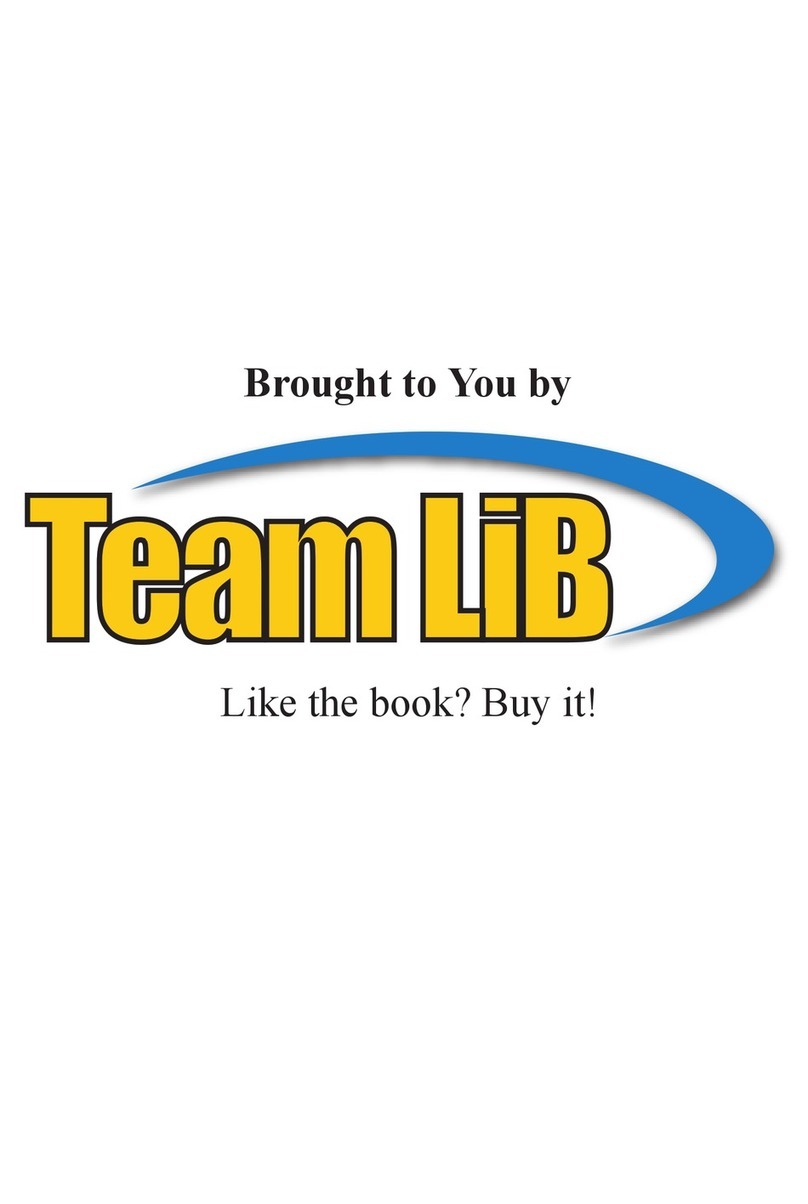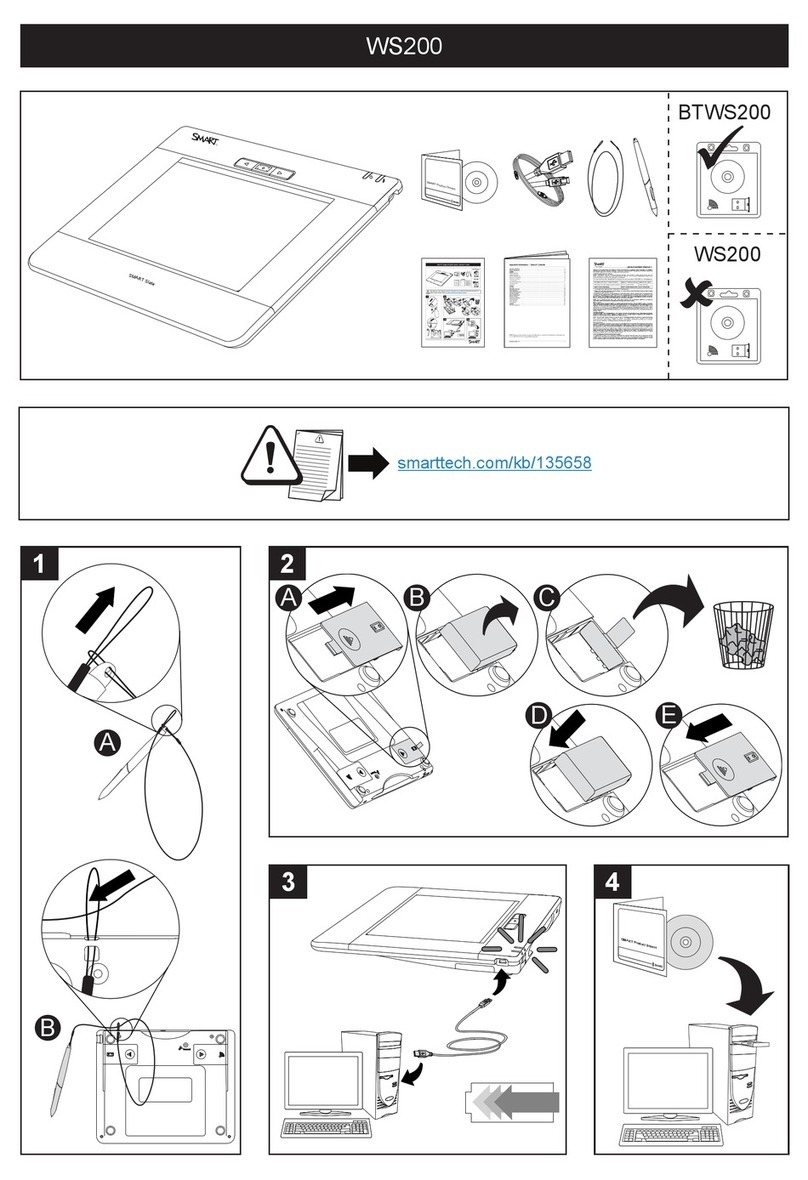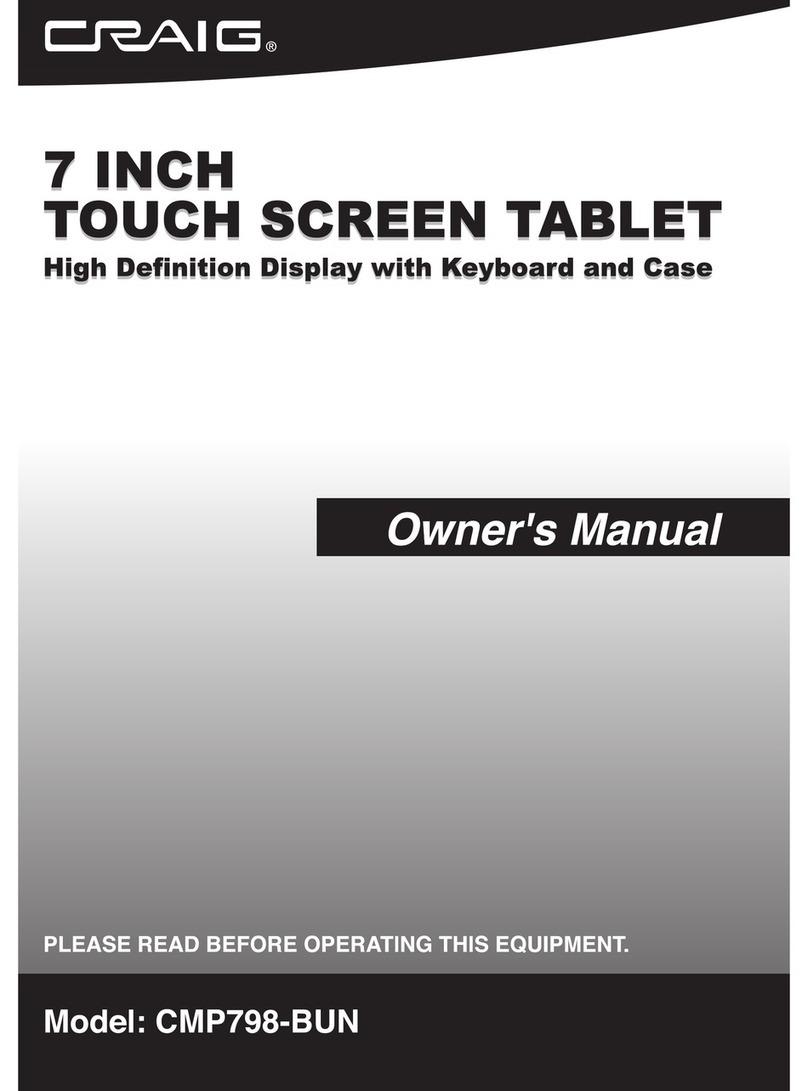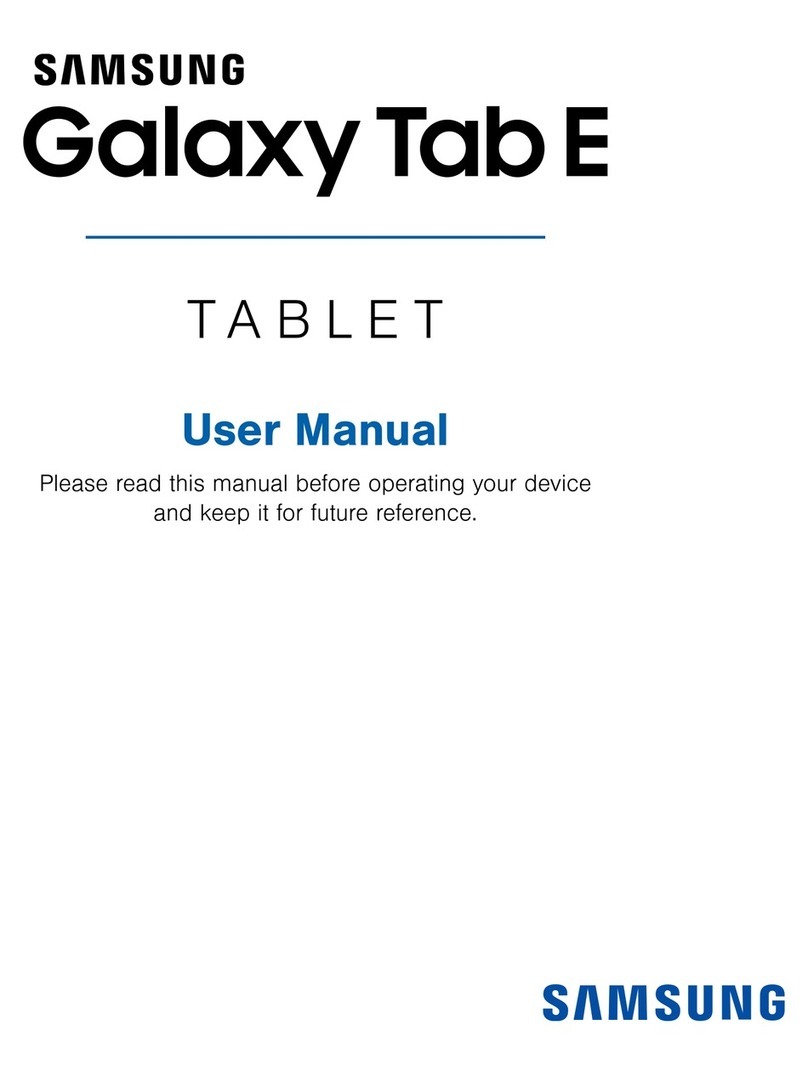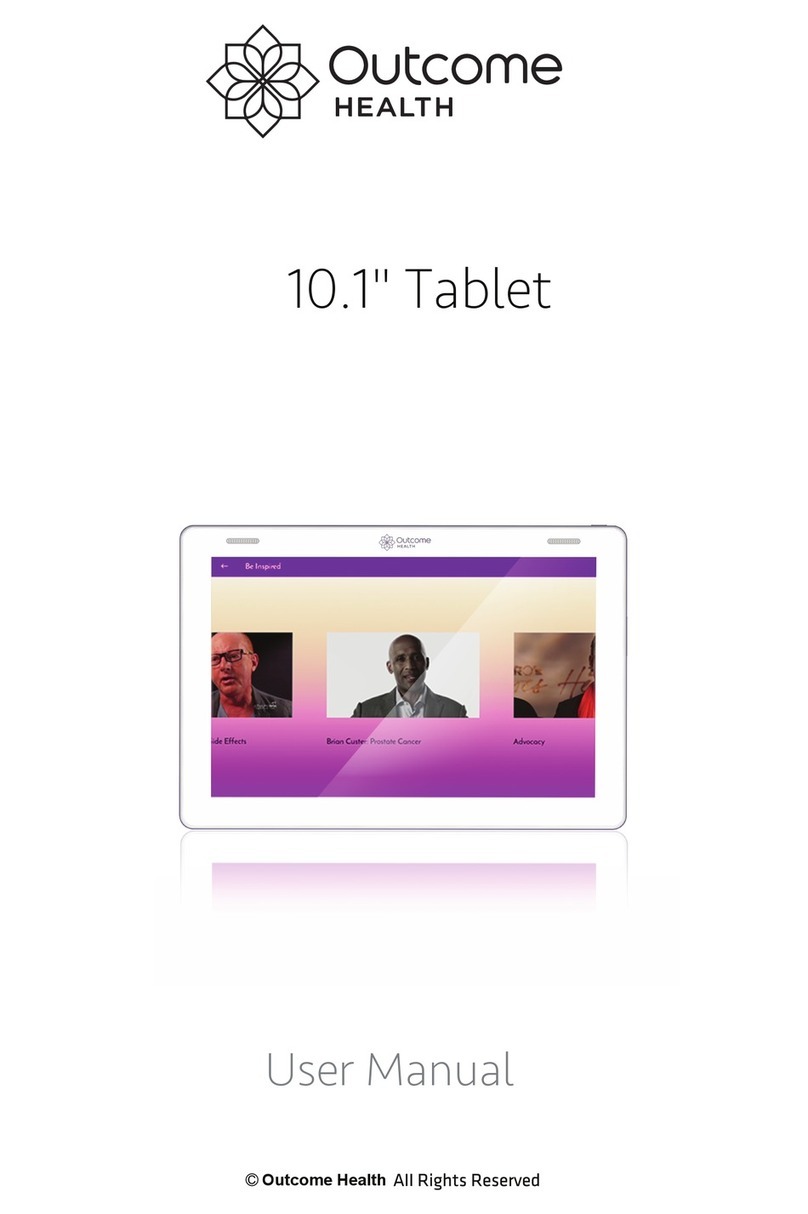Serioux S802TAB User manual

Tableta Serioux 8”
S802TAB
Tableta 8” Serioux S802TAB
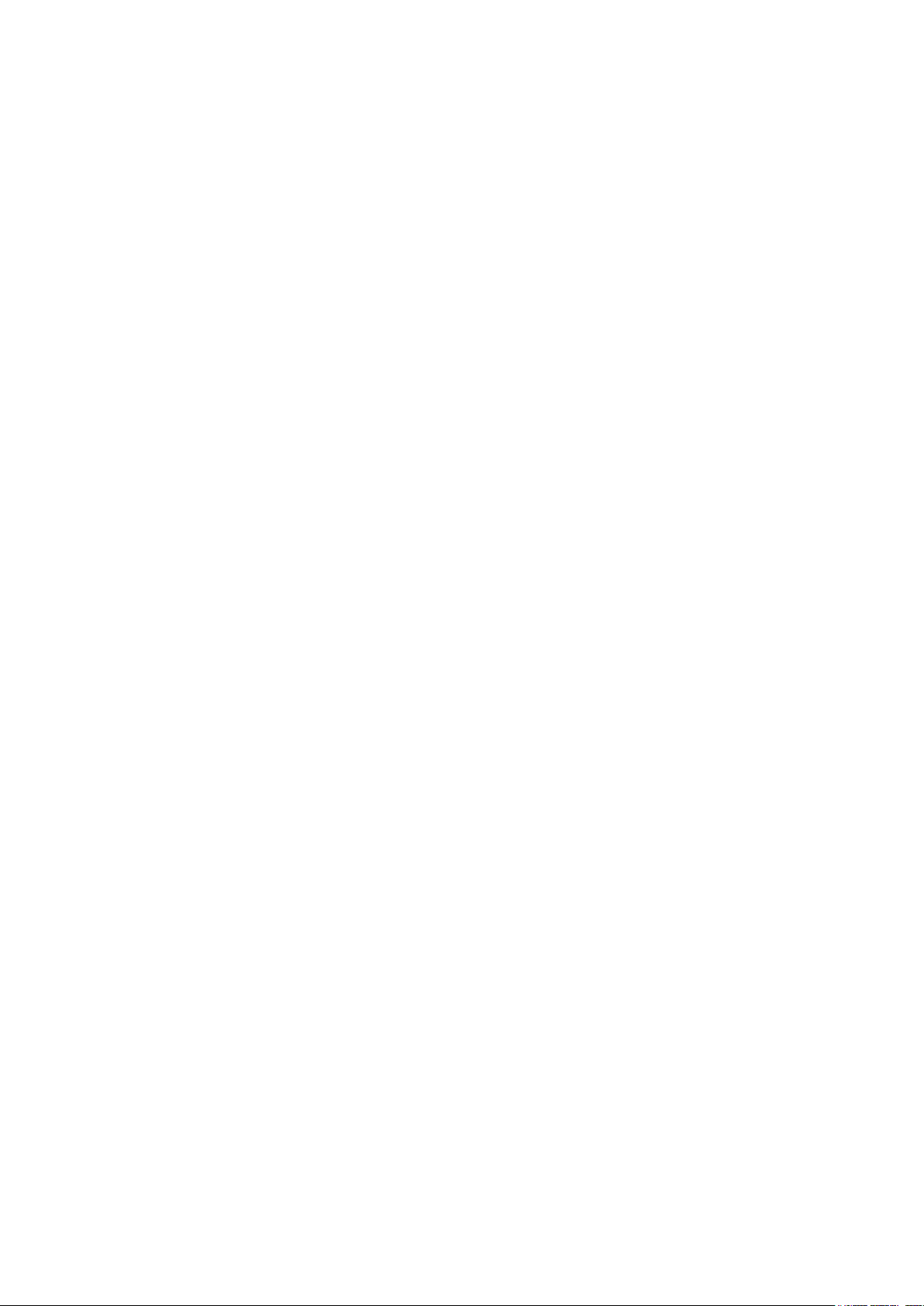
1
Stimaţi utilizatori,
Vă mulţumim pentru achiziţionarea produsului nostru. Prezentul document
constituie un Ghid de Utilizare. Pentru ca acest ghid să vă poată fi de folos, vă
rugăm să îl citiţi înainte de utilizarea produsului.

2
Cuprins
Cuprins............................................................................................ Error! Bookmark not defined.
1. Observaţii.................................................................................... Error! Bookmark not defined.
2. Accesorii ..................................................................................... Error! Bookmark not defined.
3. Specificaţii hardware................................................................... Error! Bookmark not defined.
4. Aspect şi butoane ........................................................................ Error! Bookmark not defined.
5. Definiţii ale funcţiilor.................................................................. Error! Bookmark not defined.
6. Pregătirea dispozitivului MID pentru utilizare............................ Error! Bookmark not defined.
7. Pornire şi oprire........................................................................... Error! Bookmark not defined.
7.1. Pornire.............................................................................. Error! Bookmark not defined.
7.2. Oprire............................................................................... Error! Bookmark not defined.
7.3. Repaus.............................................................................. Error! Bookmark not defined.
8. Funcţionarea meniului principal ................................................. Error! Bookmark not defined.
9. Setări de sistem ........................................................................... Error! Bookmark not defined.
9.1. Wireless & networks (Wireless şi reţele) ......................... Error! Bookmark not defined.
9.2. Device (Dispozitiv).......................................................... Error! Bookmark not defined.
9.3. Personal............................................................................ Error! Bookmark not defined.
9.4. System (Sistem) ............................................................... Error! Bookmark not defined.
10. Instalarea, descărcarea, rularea unei aplicaţii............................ Error! Bookmark not defined.
10.1 Instalarea software-ului APK de pe cardul TFT.............. Error! Bookmark not defined.
10.2. Instalarea unei aplicaţii din "Playstore" ......................... Error! Bookmark not defined.
10.3. Dezinstalarea unei aplicaţii ............................................ Error! Bookmark not defined.
11. Prezentarea funcţionării principalelor programe....................... Error! Bookmark not defined.
11.1. Calculator....................................................................... Error! Bookmark not defined.
11.2. Calendar ......................................................................... Error! Bookmark not defined.
11.3. Ceas................................................................................ Error! Bookmark not defined.
11.4. Documents to go ............................................................ Error! Bookmark not defined.
11.5. Setări Flash Player.......................................................... Error! Bookmark not defined.
11.6. Manager fişiere............................................................... Error! Bookmark not defined.
11.7. Galerie............................................................................ Error! Bookmark not defined.
11.8. Latitude şi Maps (Hărţi) ................................................. Error! Bookmark not defined.
11.9. Places (Locuri) ............................................................... Error! Bookmark not defined.
11.10. Programul de navigare ................................................. Error! Bookmark not defined.
11.11. Cărţi.............................................................................. Error! Bookmark not defined.
11.12. Camera ......................................................................... Error! Bookmark not defined.
11.13. E-mail........................................................................... Error! Bookmark not defined.
11.14. Player muzical.............................................................. Error! Bookmark not defined.
11.15. Redare video................................................................. Error! Bookmark not defined.
11.16. Recorder MP3 de înaltă calitate ................................... Error! Bookmark not defined.
11.17. Play Store (Magazinul Play)......................................... Error! Bookmark not defined.
12. Fundalul de ecran...................................................................... Error! Bookmark not defined.
12.1. Setarea fundalului din pictograma “Display“ (Ecran).... Error! Bookmark not defined.
13. Dispozitiv extern....................................................................... Error! Bookmark not defined.
13.1. Conexiune USB.............................................................. Error! Bookmark not defined.
13.2. Utilizarea OTG............................................................... Error! Bookmark not defined.
13.3. Tastatură şi maus ............................................................ Error! Bookmark not defined.
14. Metode de conectare la reţea..................................................... Error! Bookmark not defined.
14.1. Reţea WIFI..................................................................... Error! Bookmark not defined.
14.2. Reţea Ethernet. ............................................................... Error! Bookmark not defined.
15. Soluţionarea problemelor.......................................................... Error! Bookmark not defined.

3
1. Observaţii
* Acesta este un produs electronic cu densitate ridicată; vă rugăm să nu îl demontaţi.
* Evitaţi şocurile puternice şi lovirile.
* Evitaţi utilizarea acestui produs în medii cu temperaturi scăzute şi ridicate, cu umiditate,
praf, câmpuri magnetice puternice şi expunere pe termen lung la soare.
* Vă rugăm să ştergeţi carcasa produsului cu grijă, cu ajutorul unei cârpe umede stoarse;
utilizarea altor substanţe chimice pentru curăţare este interzisă. Acest produs trebuie ferit
de apă, deci trebuie evitată aşezarea paharelor pline cu lichide în apropierea acestuia.
* În cazul în care utilizaţi căştile pentru o perioadă îndelungată, volumul ridicat poate
cauza deteriorări permanente ale auzului.
* Pentru a evita accidentele rutiere, nu utilizaţi căştile când traversaţi strada sau când
mergeţi cu motocicleta sau cu bicicleta.
* Vă rugăm să utilizaţi numai bateria, încărcătorul şi accesoriile compatibile, utilizarea
oricărui alt tip de produs reprezentând o încălcare a prevederilor privind garanţia şi putând
constitui un pericol.
* Vă rugăm să respectaţi reglementările locale cu privire la protecţia mediului aplicabile
deşeurilor electronice.
* În cazul în care aveţi întrebări pe parcursul utilizării produsului, vă rugăm să contactaţi
distribuitorul local sau contactaţi direct serviciul de asistenţă pentru clienţi al companiei
noastre.
* Compania nu este responsabilă pentru pierderea de date cauzată de deteriorarea
produsului, reparaţii sau alte cazuri de deteriorare, așadar vă rugăm să urmaţi
instrucţiunile din ghidul de utilizare şi să faceţi din timp copii de rezervă ale datelor.
2. Accesorii
Dispozitiv MID
Încărcător 5V 1,5A
Manual de utilizare
Cablu USB
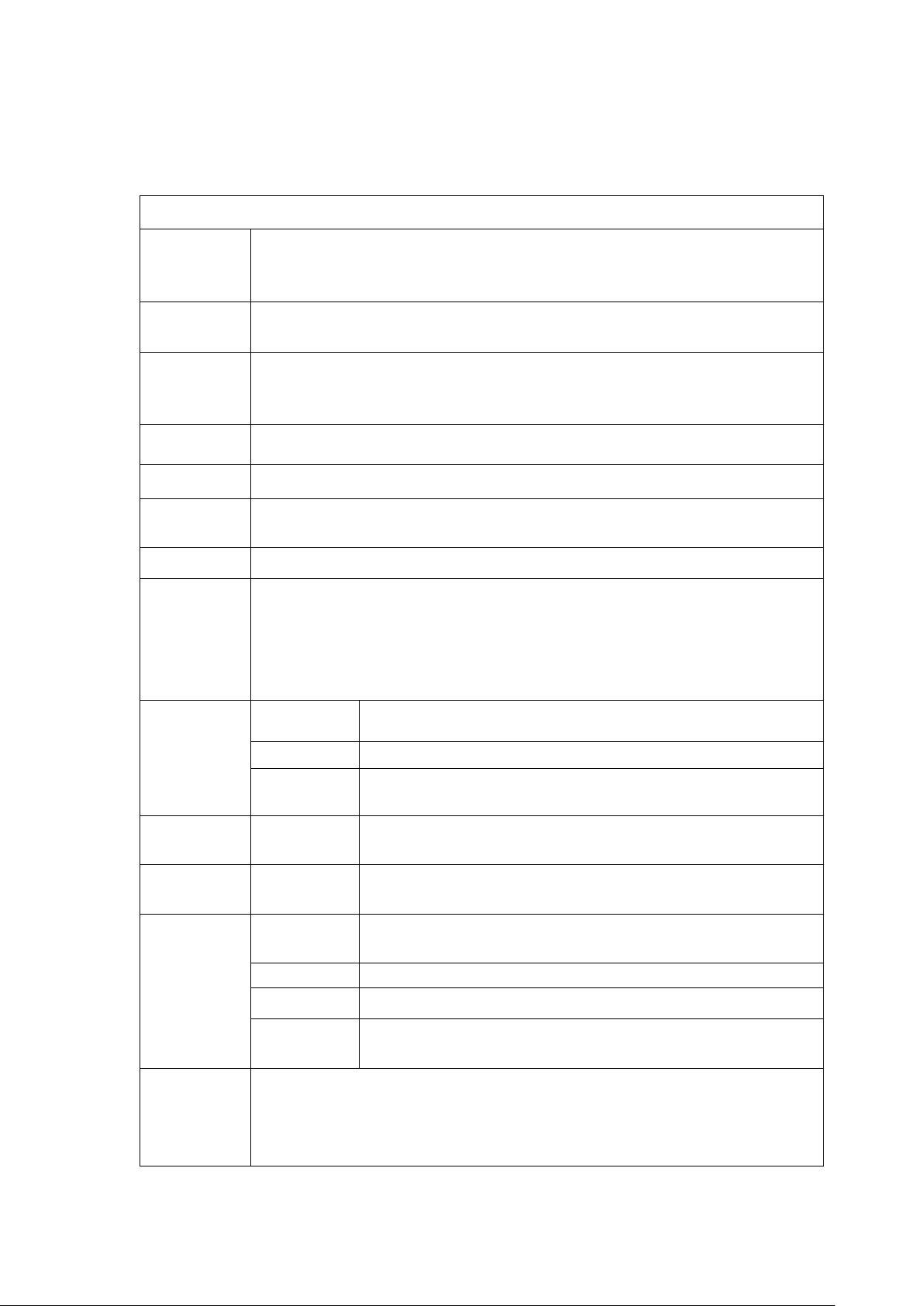
4
3. Specificaţii hardware
Parametri hardware ai dispozitivului MID
Procesor
Rockchip RK3026, Dual core ARM Cortex-A9 1.2 Ghz Dual Mali-400,
accelerare 2D/3D,motor grafic 3D, rapiditate fără precedent
Memorie
RAM 512MB DDR3
Stocare
Încorporată 8 GB, cititor de carduri TF (micro SD), suportă 32GB max.
Wireless
Reţea IEEE 802.11 b/g/n (Realtek 8188, modul USB)
Porturi I/O
MiNi USB, Căşti stereo 3.5 mm
Ieşire video
rm, rmvb, MKV, WMV, MOV, MP4 (H.264, MPEG, DIVX, XVID), MPEG,
MPG, FLV. HD 1080P max.
Foto
JPG, JPEG, GIF, BMP, PNG
Audio
Căşti stereo 3.5 mm
Acustică de înaltă calitate
Microfon încorporat
Capacitate de ieşire maximă a căştilor 40mW
MP3,WMA,MP2,OGG,AAC,M4A,MA4,FLAC,3GP,WAV
Ecran
Dimensiune
Ecran tactil capacitiv de 8 inch în cinci puncte
Rezoluţie
1024*768
Culoare
Negru, alb şi diferite culori opţional
Sistem de
operare
Sistem
ANDROID 4.2.2
Suport
Senzor de gravitaţie,Suport Adobe Flash 10.3 ,Suport web
video
Altele
Dimensiune
produs
200 x 154 x 9,5 mm
Culoare
Argintiu/negru diamant/alb perlă
Greutate
414,5 g
Baterie
3500 mA 3,7 V
Accesorii
Adaptor (DC5 V/1,5A)
Manual de utilizare
Cablu USB
Cablu OTG

5
4. Aspect şi butoane
Descrierea funcţiilor butoanelor
1
Microfon
2
Alimentare/Deconectare
3
Port Casti
4
Port USB
5
Alimentare DC
6
Ridicare/Coborare Volum
7
Port card TF
8
Difuzor
9
Camera Frontala
5. Definiţii ale funcţiilor
1. “ ”:Butonul de alimentare. Când dispozitivul este închis, apăsaţi lung butonul de
alimentare, iar sistemul va intra în procesul de pornire. În timp ce dispozitivul este
iniţializat, apăsaţi lung butonul de alimentare, iar dispozitivul va afişa informaţiile pentru
oprire. În timp ce dispozitivul este iniţializat,o apăsare scurtă va bloca interfaţa.
2.“+”: Creştere volum;

6
3. “-”:Coborâre volum;
4. Tasta de revenire: revenire la ecranul anterior.
5. : Această pictogramă este utilizată pentru revenirea la interfaţa anterioară.
6. : Din orice interfaţă, atingeţi această pictogramă şi veţi reveni la interfaţa principală.
7. : Atingeţi această pictogramă şi vor fi afişate toate aplicaţiile pe care le-aţi utilizat
recent.
8. : Glisaţi această pictogramă către dreapta pentru deblocarea dispozitivului. Glisaţi
către stânga pentru a accesa interfaţa camerei.
6. Pregătirea dispozitivului MID pentru utilizare
Încărcarea bateriei
Înainte de prima utilizare a MID, vă rugăm să încărcaţi bateria.
1. Utilizaţi adaptorul AC pentru încărcarea dispozitivului MID.
2. Pentru a vă asigura că bateria este încărcată complet, vă rugăm să o încărcaţi timp de
cel puţin patru ore.
7. Pornire şi oprire
7.1. Pornire
Apăsaţi lung butonul de alimentare, iar sistemul va intra în procesul de pornire după cum
este prezentat mai jos: Ecranul cu sigla de pornire, în cadrul procesului de pornire.
Dispozitivul a fost pornit şi rulează sistemul de operare Android, apoi sistemul afişează
interfaţa de start implicită.
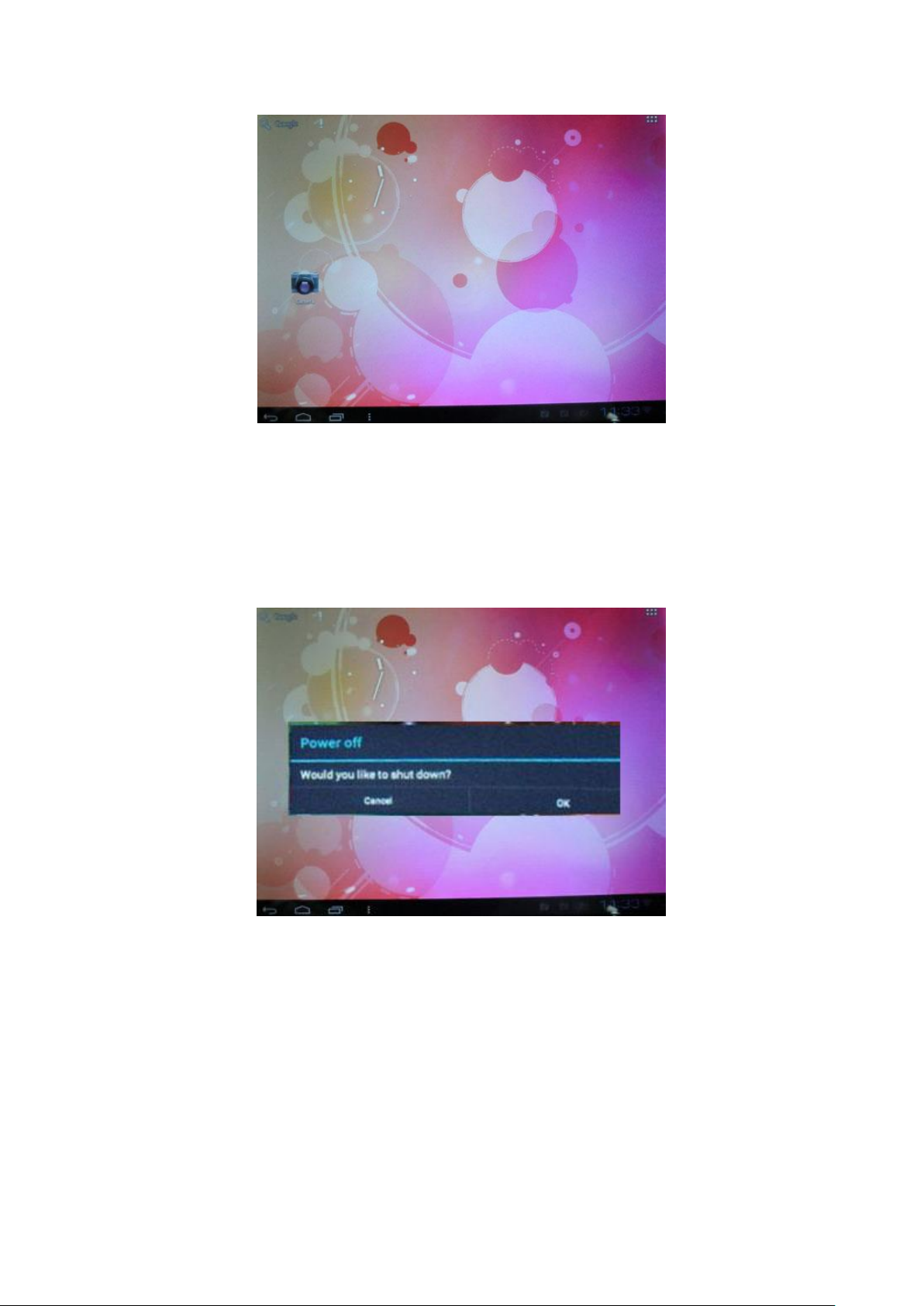
7
7.2. Oprire
Apăsaţi lung butonul de alimentare şi vor apărea pe suprafaţa de lucru opţiuni pop-up;
selectaţi opţiunea „Power off”(Deconectare) şi faceţi click pe OK pentru oprirea
dispozitivului, după cum este prezentat în imaginea de mai jos:
7.3. Repaus
Apăsaţi butonul de alimentare în timpul funcţionării normale a dispozitivului, iar acesta va
intra într-un regim de inactivitate, ecranul fiind închis. O altă apăsare scurtă pe butonul de
alimentare poate readuce dispozitivul la regimul normal de funcţionare. Atunci când
dispozitivul MID nu este utilizat, puteţi activa această funcţie pentru a reduce consumul de
energie.
După finalizarea procesului de pornire a sistemului, puteţi vizualiza suprafaţa de lucru
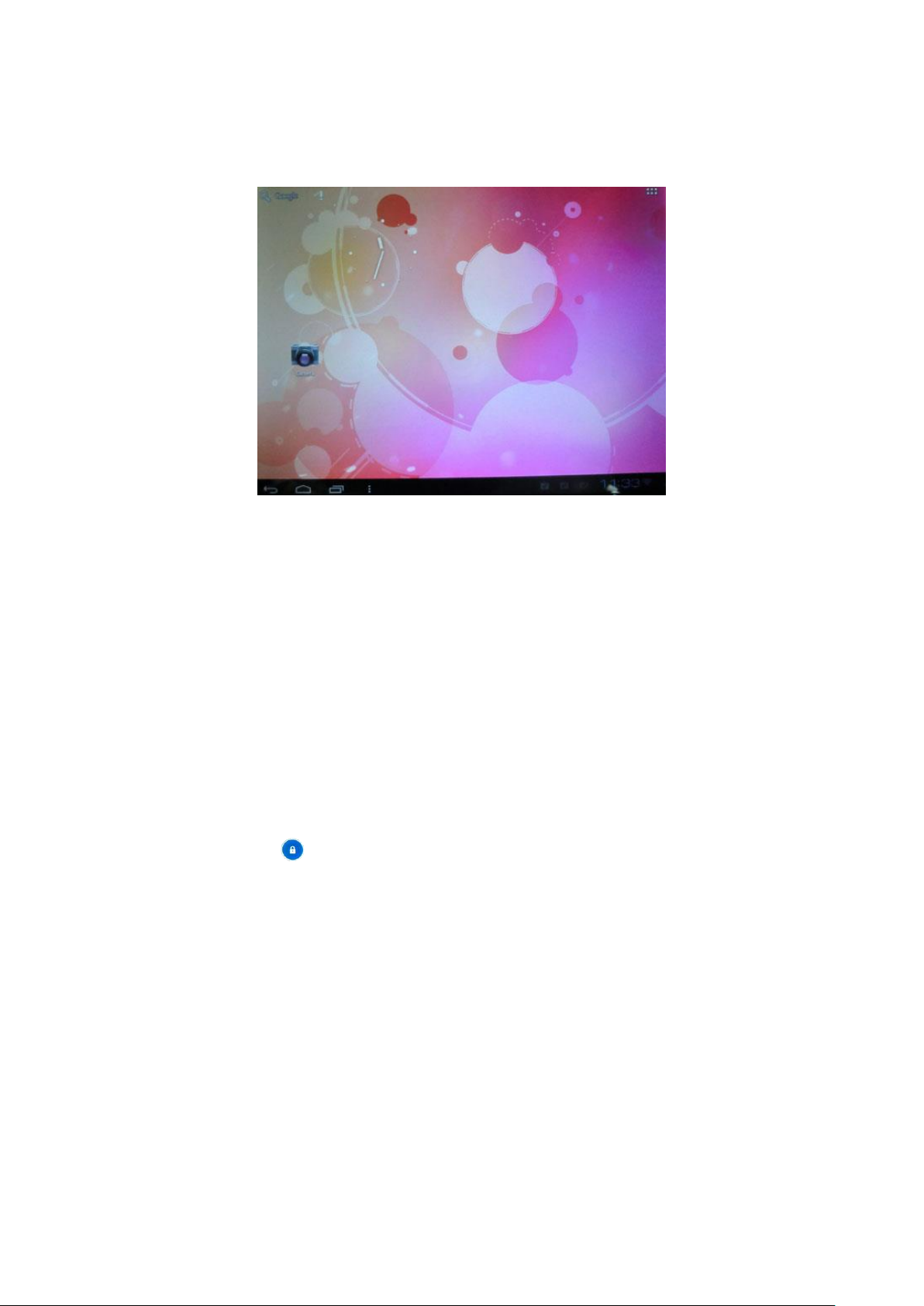
8
Android 4.0 (conform imaginii de mai jos). Suprafaţa de lucru implicită conţine pictograma
de căutare Google, bara de stare şi pictograma de meniu.
Bara de stare este utilizată pentru a fi afişate starea reţelei sistemului, energia bateriei,
aplicaţiile recente, ora şi alte informaţii.
Pictograma de căutare Google este utilizată prin introducerea de cuvinte cheie pentru
căutarea pe Internet. Pictograma de căutare Google este în colţul din stânga sus al
ecranului. Faceţi click pe aceasta şi puteţi începe căutarea pe internet.
Pictograma pentru meniu este în colţul din dreapta sus. Atingeţi pictograma şi puteţi
accesa interfaţa principală pentru toate aplicaţiile.
8. Funcţionarea meniului principal
Glisaţi pictograma pentru a debloca interfaţa, apoi apăsaţi pe pictograma meniului
principal din colţul din dreapta sus. Va fi afişată interfaţa meniului, aşa cum este prezentat
mai jos :

9
În cadrul meniului principal, puteţi să configuraţi sistemul, să utiliza aplicaţiile existente, să
instalaţi o aplicaţie nouă şi să porniţi calibrarea ecranului tactil, să ascultaţi muzică şi să
urmăriţi videoclipuri, să navigaţi în pagini web, să jucaţi jocuri şi să efectuaţi alte operaţii.
9. Setări de sistem
În interfaţa meniului principal, faceţi click pe în pictograma "Settings" (Setări), apoi
deschideţi interfaţa pentru setări de sistem. Puteţi glisa în sus şi în jos pentru a alege
elementul pe care doriţi să îl setaţi, după cum este prezentat mai jos:
Selectaţi elementele relevante pentru efectuarea operaţiei aferente, de exemplu:
* Wireless & network (Wireless şi reţele)
* Sound & display (Sunet şi ecran)
* Date & time (Data şi ora)

10
* Backup & reset (Copiere de rezervă şi resetare) etc.
9.1. Wireless & networks (Wireless şi reţele)
Faceţi click pe pictograma "Settings" (Setări) din meniul principal. Faceţi click pe rubrica
"WIFI", iar funcţia WIFI poate fi activată imediat. Puteţi selecta reţeaua WIFI afişată în
interfaţă, după cum este prezentat mai jos:
Faceţi click pe "Data usage"(Utilizare date) pentru a vizualiza informaţiile, după cum este
prezentat mai jos:
Atingeţi pictograma "More"(Mai mult) pentru a vizualiza alte setări, după cum este
prezentat mai jos:
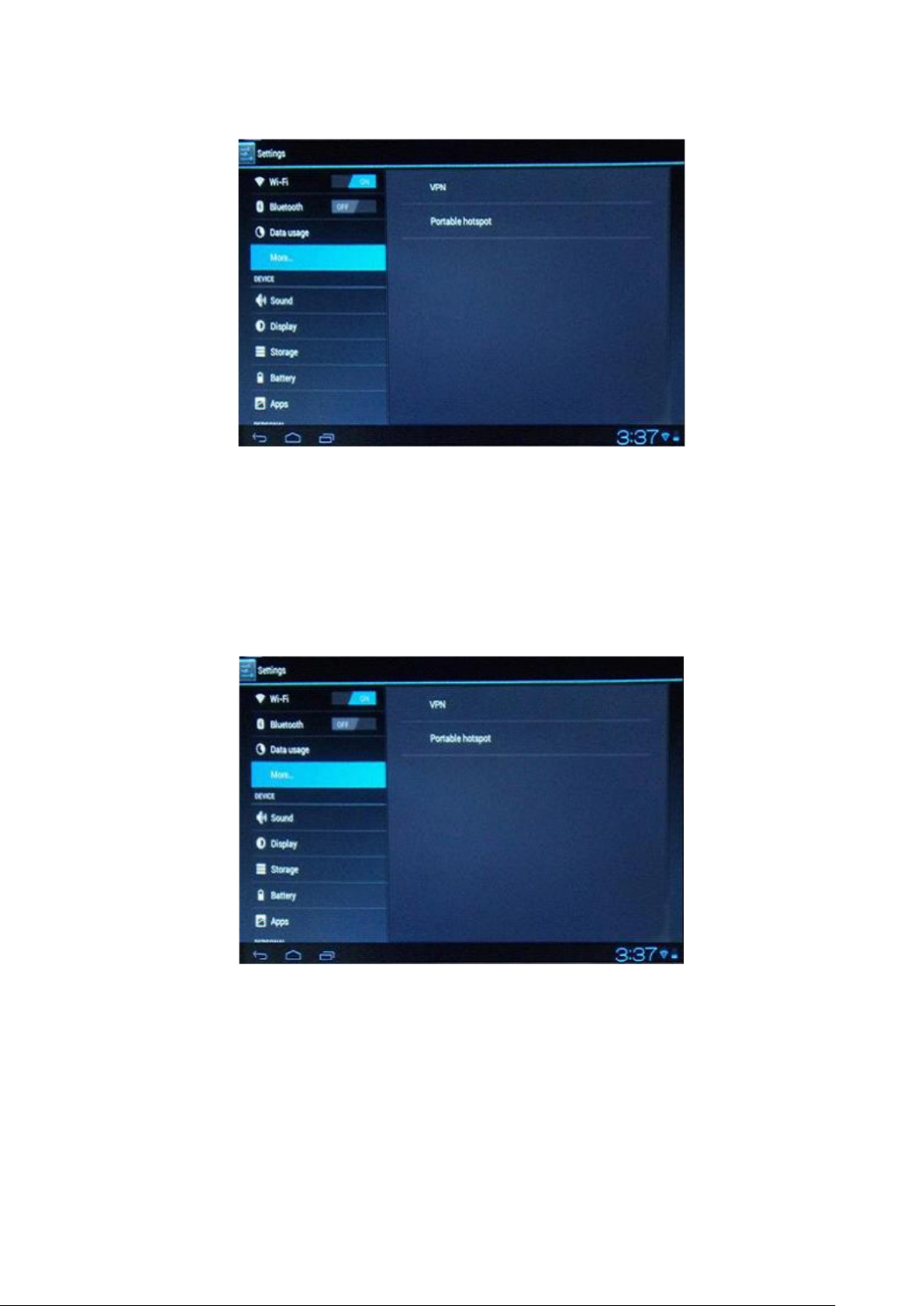
11
9.2. Device (Dispozitiv)
În cadrul acestei rubrici, puteţi configura şi vizualiza setările pentru Sound, Display,
Storage, Battery, Apps (Sunet, Ecran, Stocare, Baterie, Aplicaţii).
Faceţi click pe fiecare element pentru a-l configura în funcţie de preferinţele
dumneavoastră. De exemplu, faceţi click pe pictograma "Sound"(Sunet) şi configuraţi
sunetul dispozitivului, aşa cum este prezentat mai jos:
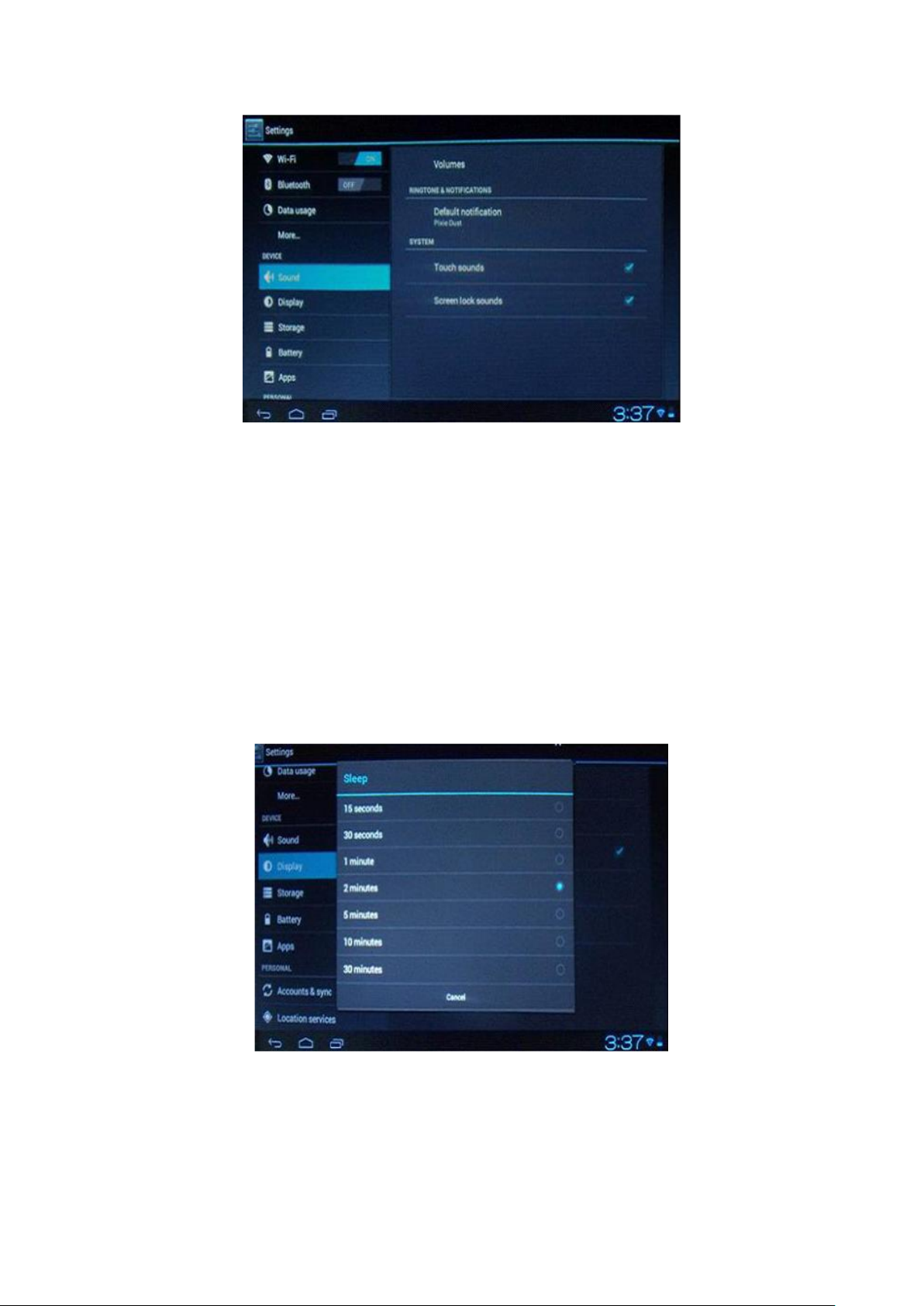
12
Faceţi click pe pictograma "Display" (Ecran) şi configuraţi ecranul dispozitivului. Puteţi
seta luminozitatea, fundalul de ecran etc., aşa cum este prezentat mai jos:
Timp expirare ecran: timpul de inactivitate după care ecranul intră în modul repaus şi se
blochează automat.
După selectarea "Sleep" în cadrul interfeţei, puteţi selecta timpul de expirare a ecranului,
conform celor prezentate în imaginea de mai jos:

13
Observaţie: în timpul redării fişierelor video, funcţia de standby automat nu este activă.
Faceţi click pe pictograma "Storage" (Stocare). Pot fi vizualizate spaţiile de stocare ale
dispozitivului şi spaţiile de stocare externe, aşa cum este prezentat mai jos:
Faceţi click pe pictograma "Battery"(Baterie). Aici poate fi vizualizata utilizarea bateriei,
după cum este prezentat mai jos:
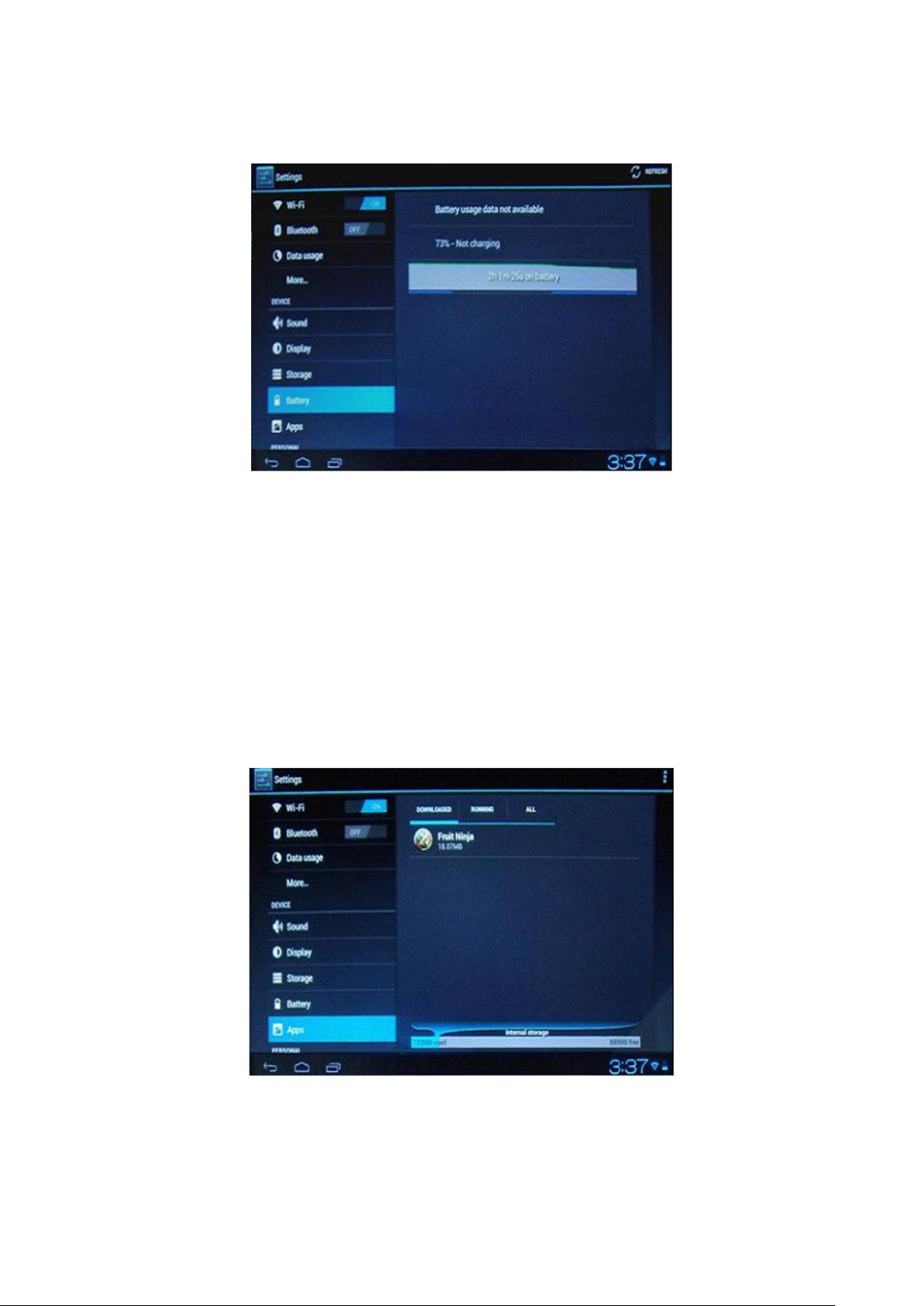
14
Faceţi click pe pictograma "Apps" (Aplicaţii) . Pot fi vizualizate toate aplicaţiile din
dispozitiv, cum ar fi aplicaţii descărcate, pe cartela SD, în funcţiune, toate, după cum este
prezentat mai jos:
9.3. Personal
În cadrul acestei rubrici, puteţi configura şi vizualiza setările pentru Account & sync,
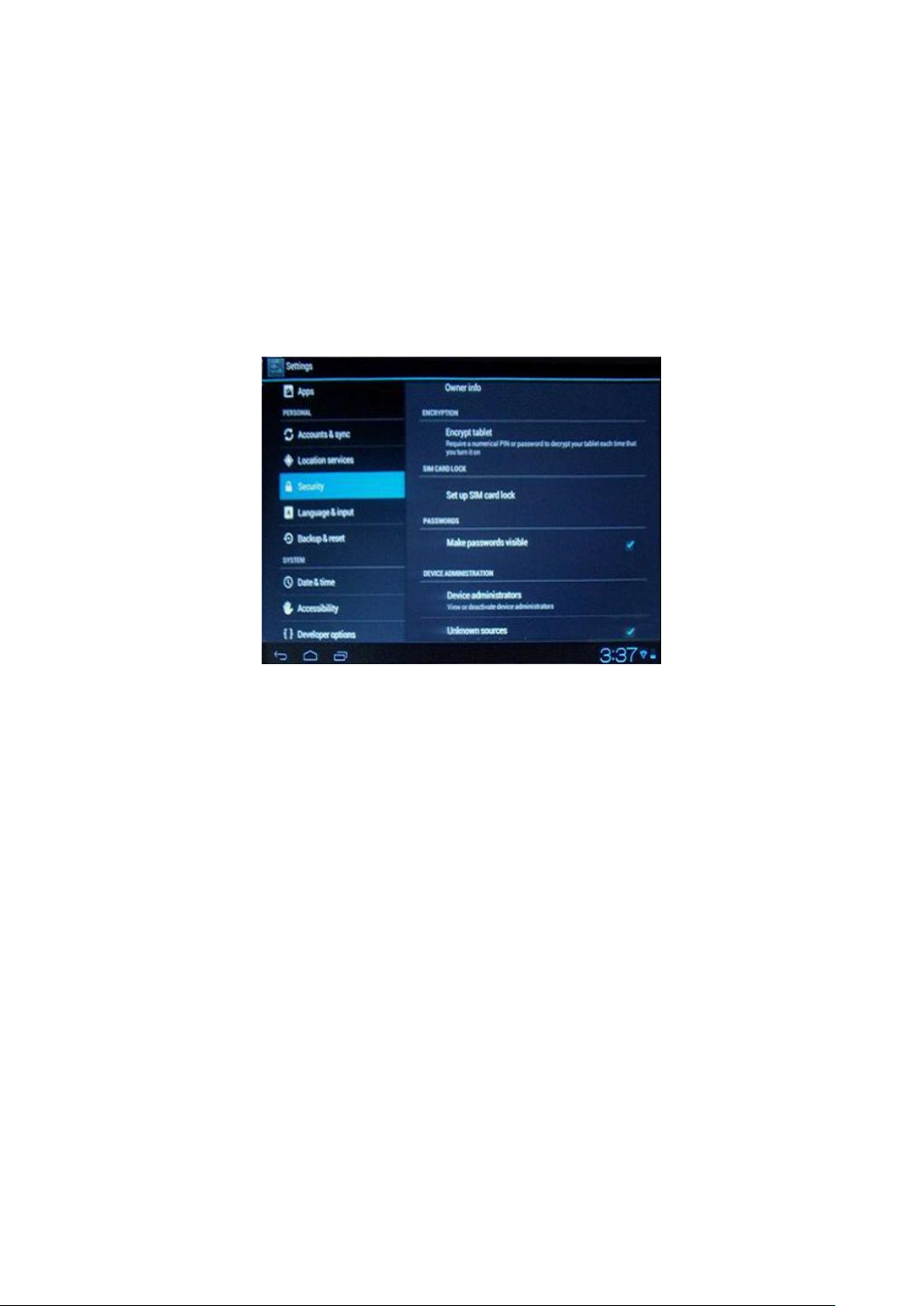
15
Location services, Security, Language & input, Backup& reset (Conturi şi sincronizare,
Servicii de localizare, Securitate, Setări regionale şi text, Copiere de rezervă şi resetare).
Faceţi click pe fiecare element pentru a-l configura în funcţie de preferinţele
dumneavoastră.
De exemplu, faceţi click pe pictograma "Security" (Securitate). Pot fi vizualizate informaţii
cu privire la setările de securitate; puteţi glisa în sus sau în jos pentru a citi toate
informaţiile, după cum este prezentat mai jos:
Faceţi click pe pictograma "Language & input" (Setări regionale şi text). Puteţi seta limba
pe care o doriţi şi puteţi glisa în sus şi în jos pentru a citi toate detaliile. În cadrul rubricii
"Keyboard & input method" (Tastaturi şi metode de introducere), puteţi seta metoda de
introducere. În cadrul rubricii „Speech” (Vorbire) puteţi seta metoda de căutare, după cum
este prezentat mai jos:

16
Faceţi click pe pictograma "Backup & reset" (Copiere de rezervă şi resetare). Puteţi face o
copie de rezervă a datelor dumneavoastră şi o revenire la setările din fabrică, după cum
este prezentat mai jos:
Vă rugăm să ţineţi cont de faptul că, după revenirea la setările din fabrică, toate
aplicaţiile descărcate şi datele vor fi şterse.
9.4. System (Sistem)
În cadrul acestei rubrici, puteţi configura şi vizualiza setările pentru Date& time,
Accessibility, Developer options, About tablet (Dată şi oră, Accesibilitate, Opţiuni
dezvoltator, Despre tabletă). Faceţi click pe fiecare element pentru a-l configura în funcţie
de preferinţele dumneavoastră.
De exemplu, faceţi click pe pictograma "Date& time"(Dată şi oră). Puteţi seta data şi ora
sau puteţi activa opţiunea „Automatic date& time” (Dată şi oră automate) etc., după cum
este prezentat mai jos:
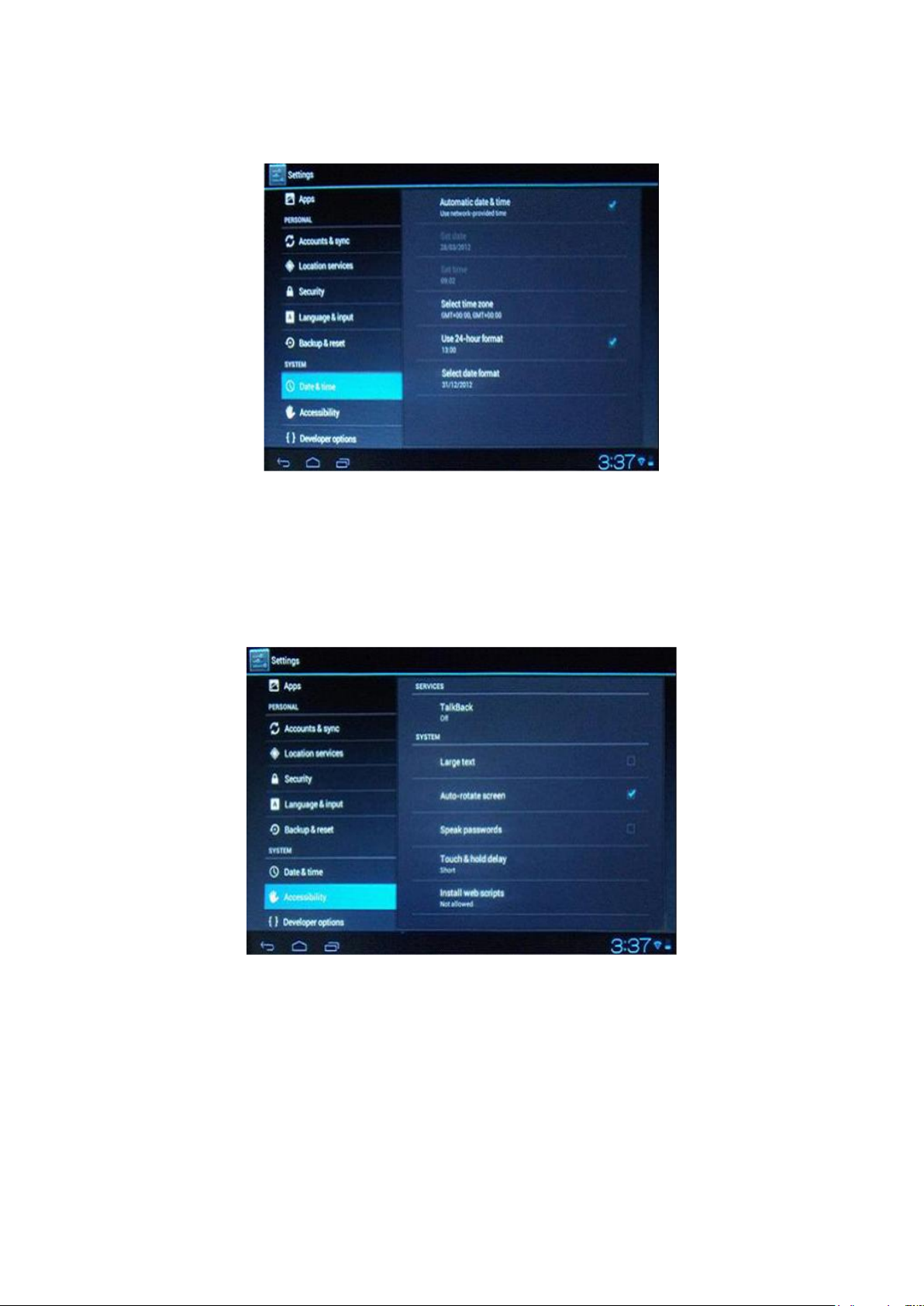
17
De asemenea, puteţi seta ora în funcţie de preferinţele dumneavoastră. Pentru aceasta,
faceţi click pe "Set time" (Setare oră). Dacă numărul introdus este corect, operaţia este
reuşită şi sistemul va utiliza noile setări.
Faceţi click pe pictograma "Accessibility" (Accesibilitate). Puteţi face setări în cadrul
acestei rubrici, aşa cum este prezentat mai jos:
Faceţi click pe pictograma "Developer options" (Opţiuni dezvoltator). Puteţi configura
datele din cadrul acestei rubrici aşa cum este prezentat mai jos:
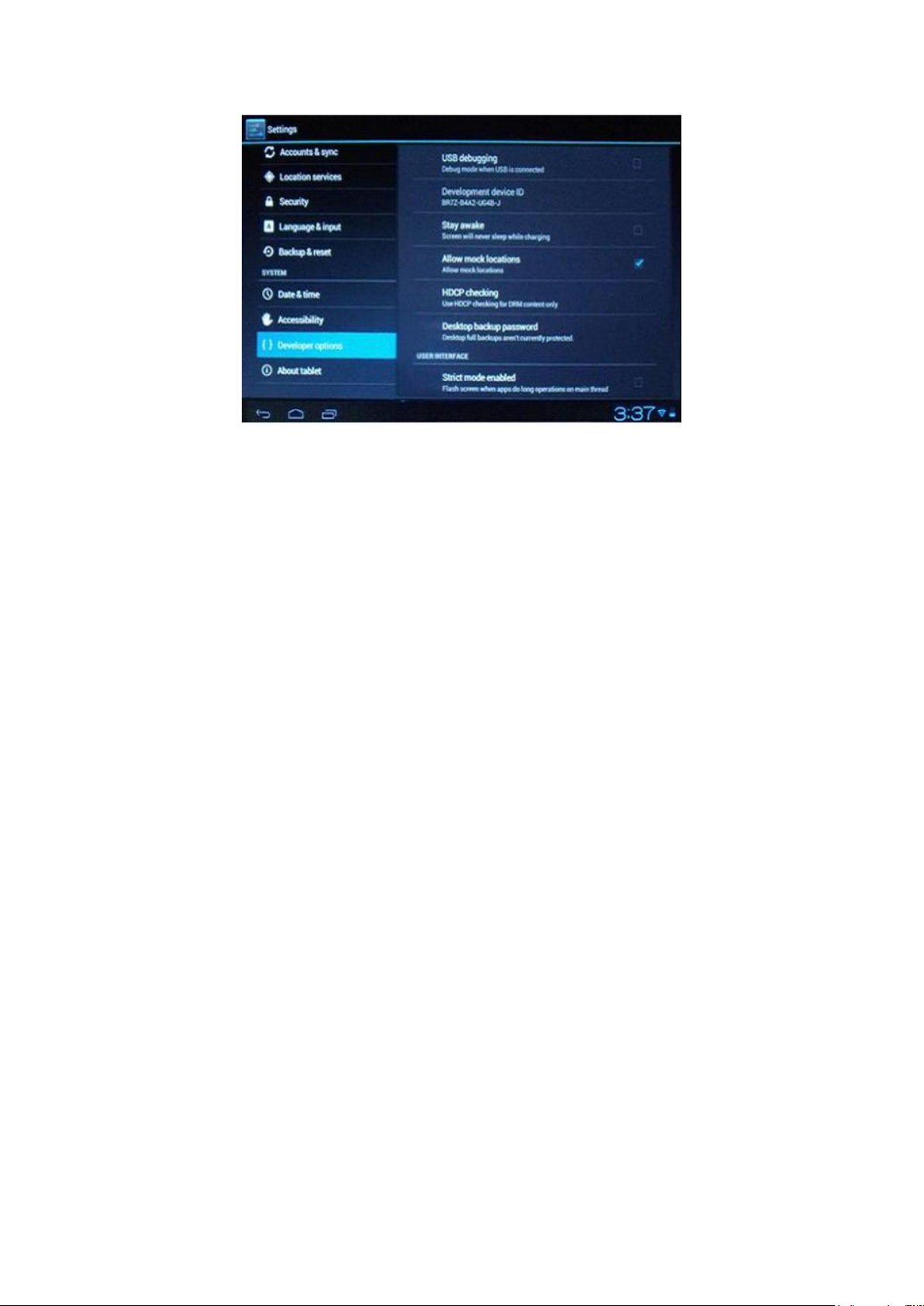
18
10. Instalarea, descărcarea, rularea unei aplicaţii
Instalare în Android: există mai multe metode de instalare a aplicaţiilor, cum ar fi: prin USB,
instalare aplicaţii de la terţi (card TF), instalare prin dispozitive. Utilizatorul poate realiza o
instalare online prin “Android market", poate descărca şi instala aplicaţii prin computer sau
prin intermediul unui program de navigare încorporat.
Sunt prezentate aici metoda de instalare cu ajutorul unui program de instalare a
aplicaţiilor prin card TF şi metoda de instalare online prin intermediul “Android market"
În primul rând, vă rugăm să vă asiguraţi că opţiunea “Unknown sources” (Surse
necunoscute) din cadrul rubricii "Security" (Securitate) este selectată
10.1 Instalarea software-ului APK de pe cardul TFT
Introduceţi cardul TF care conţine software-ul pe care doriţi să îl instalaţi. Selectaţi
pictograma "File Manager" (Manager fişiere) în cadrul meniului principal.
Faceţi click pe pictograma ”File Manager”(Manager fişiere), pentru a alege "SD card"
(Card SD) în vederea găsirii fişierului APK pe care doriţi să îl instalaţi, apoi puteţi instala
software-ul ales.
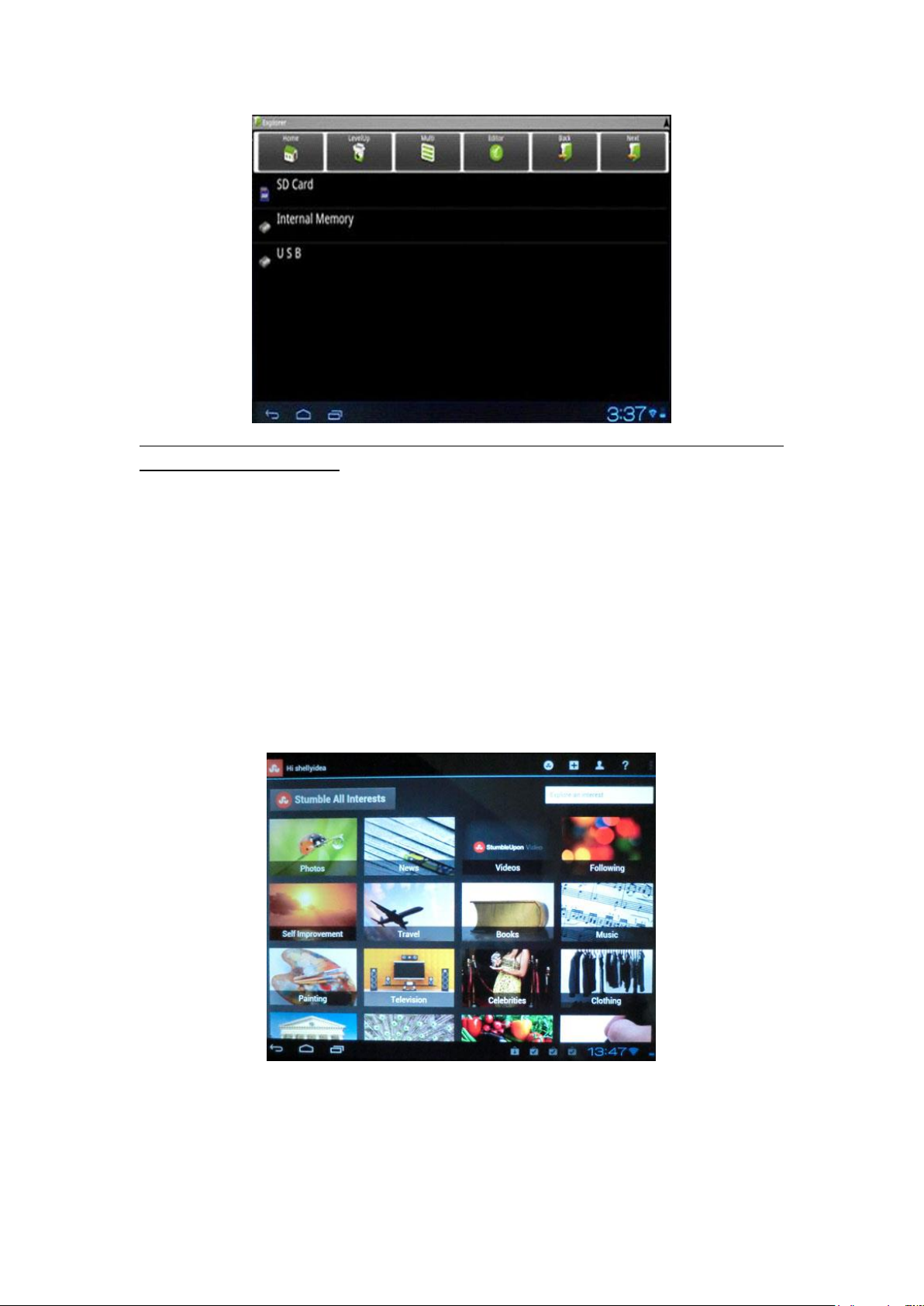
19
Observaţie: Metoda de instalare de pe USB(U disk) este aceeaşi cu metoda de instalare
de pa cardul TF (Micro SD).
10.2. Instalarea unei aplicaţii din "Playstore"
Pentru început, este necesar să accesaţi aplicaţia "Market". Atunci când rulaţi acest
program pentru prima dată, este necesar să vă conectaţi cu un cont de Gmail. La
conectare, asiguraţi-vă că este disponibilă conexiunea Internet.
După ce vă conectaţi la Market, veţi putea găsi o mulţime de aplicaţii.
Alegeţi aplicaţia pe care doriţi să o instalaţi, iar aceasta poate fi descărcată, după cum
este prezentat mai jos:
După descărcarea aplicaţiei, aceasta va fi instalată automat. După ce instalarea este
finalizată, puteţi observa această interfaţă de joc în timpul încărcării.
Table of contents
Languages:
Other Serioux Tablet manuals

Serioux
Serioux S1005TAB User manual

Serioux
Serioux S101TAB User manual
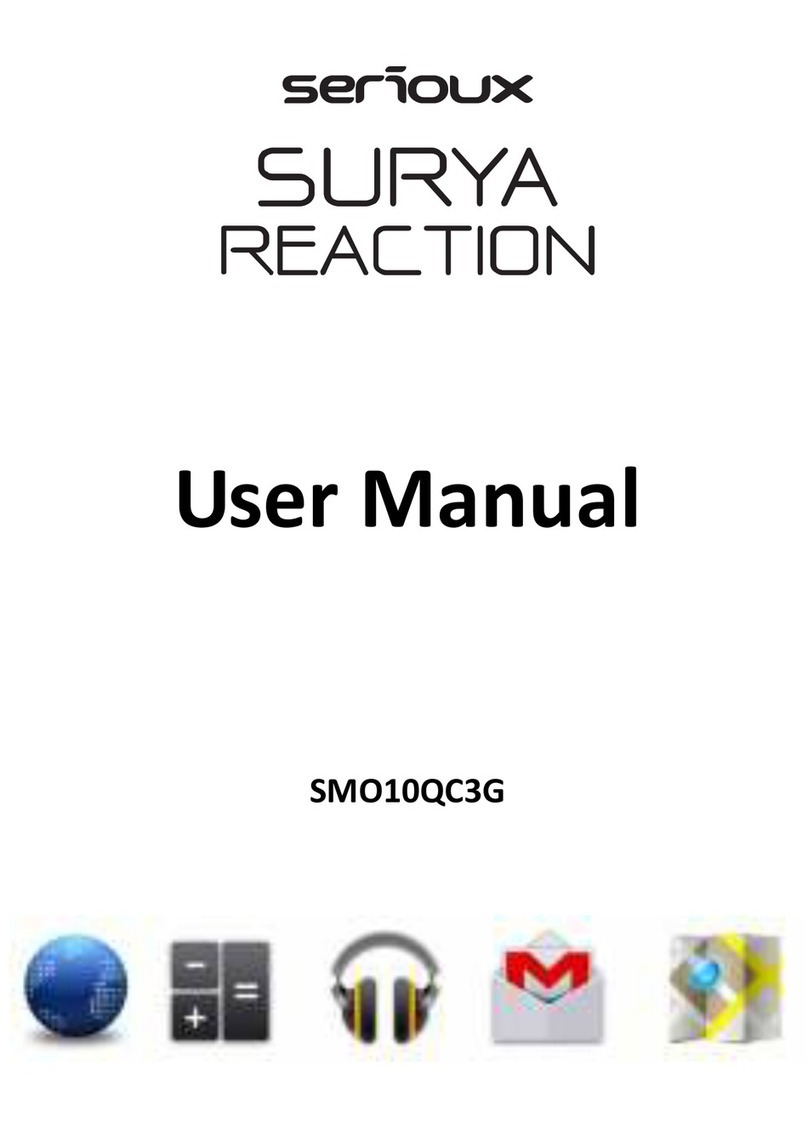
Serioux
Serioux Surya Reaction SMO10QC3G User manual
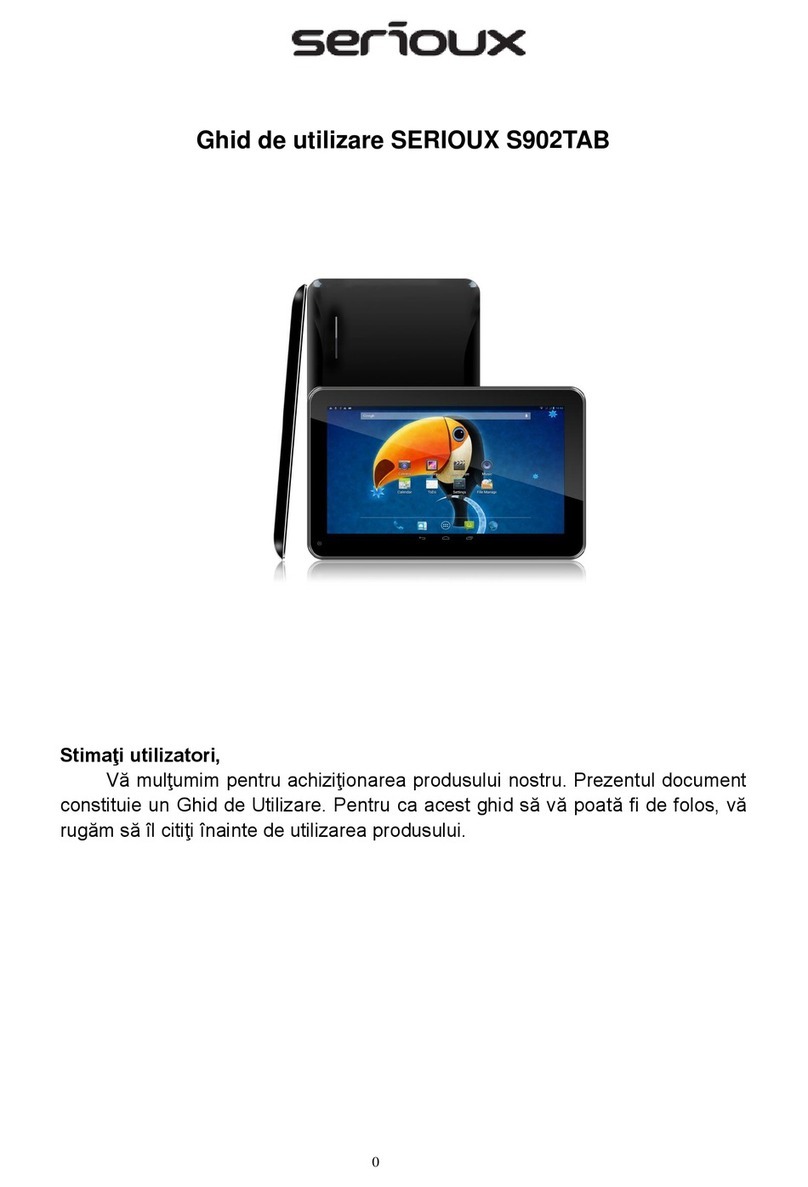
Serioux
Serioux S902TAB User manual

Serioux
Serioux SandStorm S9706TAB User manual
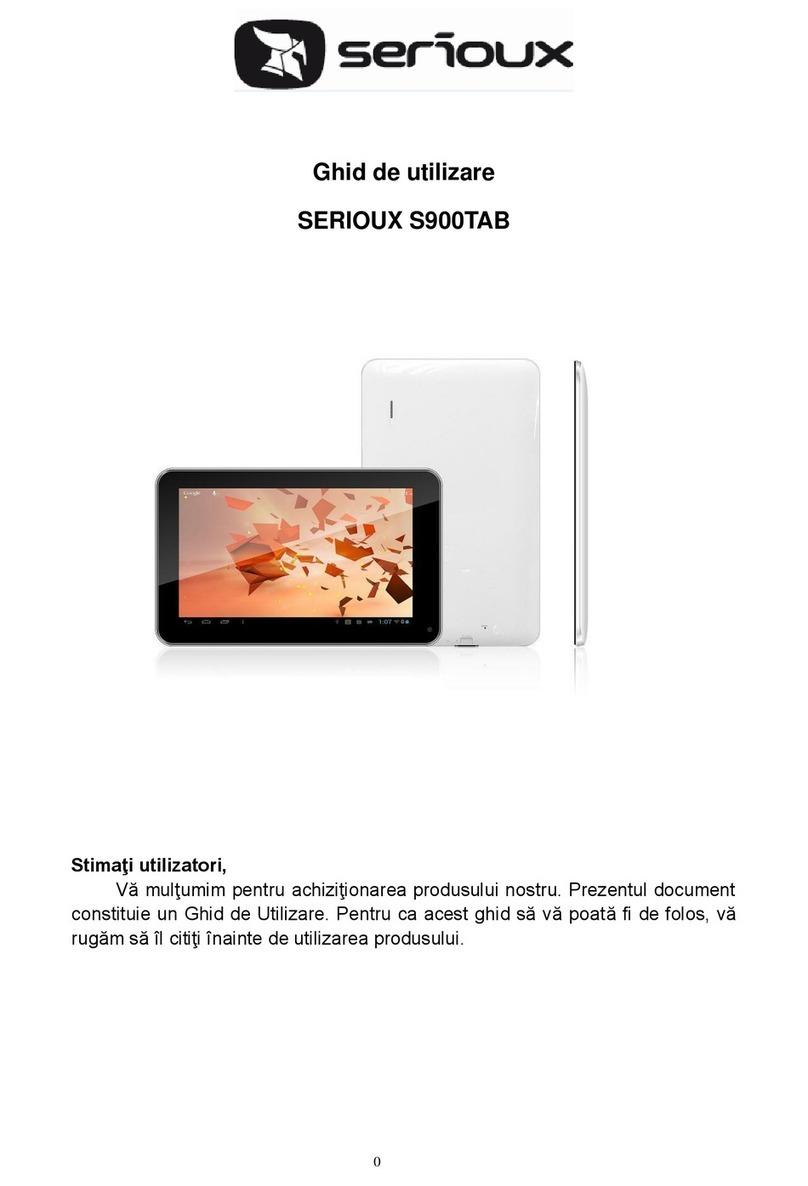
Serioux
Serioux S900TAB User manual

Serioux
Serioux S718TAB User manual

Serioux
Serioux S710TAB User manual
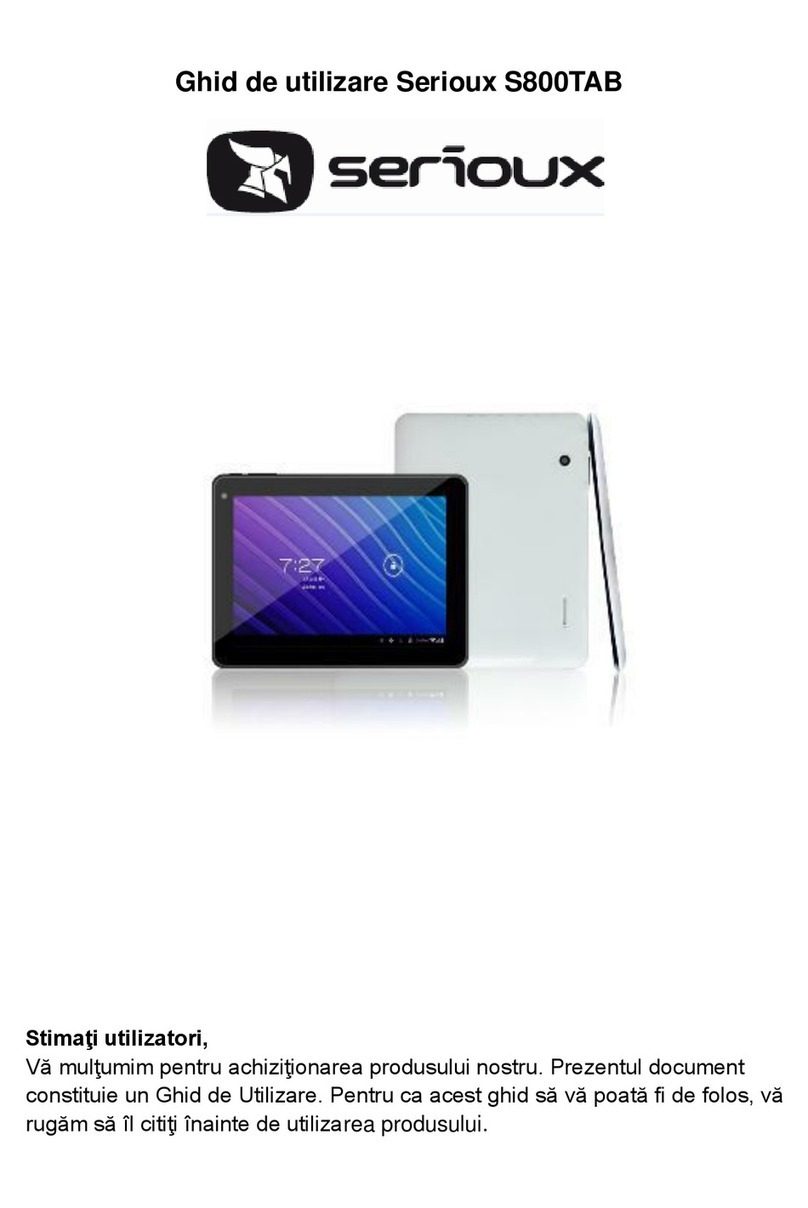
Serioux
Serioux S800TAB User manual